システム状態の復元
システム状態の復元
IDrive®System State Restoreを使用して、システムクラッシュまたは構成障害が発生した場合にドメインコントローラの重要なコンポーネントを安全に復元します。この機能は重要なシステムデータの完全な復元を可能にし、システムの完全性とビジネスの継続性を保証します。
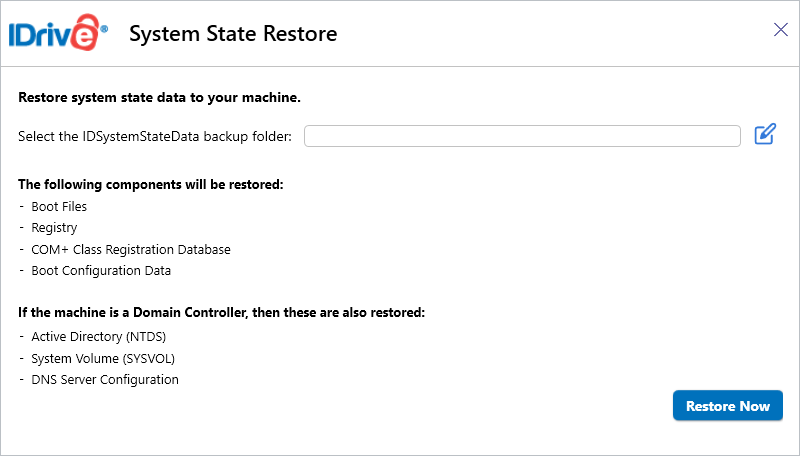
IDriveシステム状態の復元を使用すると、次のコンポーネントを復元できます:
- ブートファイル
- COM+クラス登録データベース
- レジストリ
- ブート構成データ
システムがドメインコントローラーの場合は、以下も復元される:
- アクティブディレクトリ(NTDS)
- システムボリューム(SYSVOL)
- DNSサーバーの設定
復元の前提条件
- バックアップが作成されたのと同じマシンとOSバージョンでリストアを実行する。
- システム状態のバックアップが、直接アクセス可能なローカルまたはリムーバブルドライブに保存されていることを確認してください(マップされたネットワークドライブはサポートされていません)。
- 管理者権限で復元ツールを起動します。
- 開始する前に、保留中のWindowsアップデートと再起動をすべて完了してください。
- OSドライブに十分な空き容量があることを確認してください。
重要な考慮事項
- リストアは、バックアップが作成されたのと同じシステム上で実行する必要があります。クロスマシンリストアはサポートされていません。リストアが異なるドメイン名またはフォレストで実行されないことを確認してください。
- システムの破損を防ぐため、一度開始されたリストアプロセスは一時停止やキャンセルができません。
- バックアップは墓石の寿命の半分(通常30日)より古くならないようにする。 さらに詳しく
- ドメインコントローラのリストアには、ディレクトリサービスリストアモード(DSRM)への起動が必要です。
復元手順
- システムをDSRM(Directory Services Restore Mode)にブートする。
- DSRM管理者アカウントでログインします。
- 管理者として復元ツールを起動します。
- IDSystemStateData'バックアップフォルダを参照して選択します。
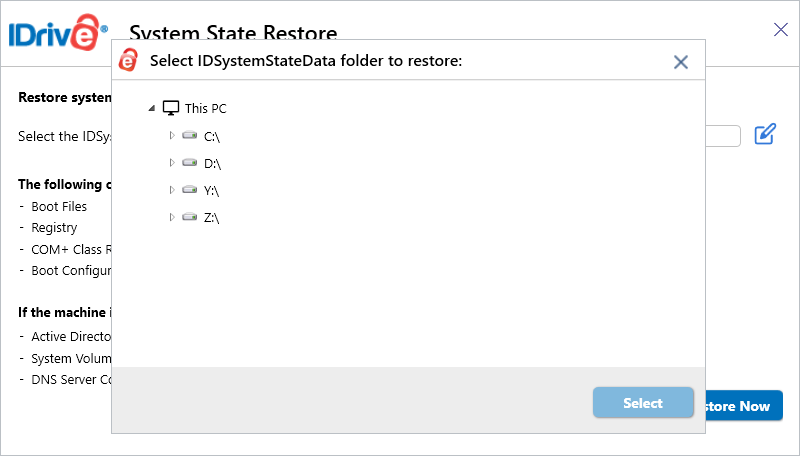
- 今すぐ復元」をクリックし、動作を確認する。
- 完了したら、通常モードに再起動する。
ブート手順 - ディレクトリサービスリストアモード(DSRM)
方法1:msconfig(WindowsのGUI)を使用する
- Win + Rキーを押し、「msconfig」と入力し、Enterキーを押します。
- ブート」タブに行く。
- Safe Boot」にチェックを入れ、「Active Directory Repair」を選択する。
- OK」をクリックし、「再起動」を選択します。
システムがDSRM(Active Directory修復機能付きセーフモード)で再起動します。
方法2:高度なブートオプションを使用する
- マシンを再起動し、「Advanced Bootメニュー」にアクセスする。
- トラブルシューティング」>「詳細オプション」>「スタートアップ設定」>「再起動」を開きます。
- メニューから「ディレクトリサービス修復モード(DSRM)」を選択する。
ログイン
- DSRM管理者アカウントでログインします:
ユーザー名:. \Administrator
パスワード:ドメインコントローラの昇格時に設定されたDSRMパスワード(または後でntdsutilを使用して更新)。
ログイン後、システム状態の復元ツールに移動し、アプリケーションを起動します。
免責事項
- 異なるハードウェア、ブートエラー、またはシステム固有の問題により、復元に失敗することがあります。
- バックアップが成功しても、すべての条件下でリストアが成功する保証はありません。
システムの状態をバックアップする手順を表示します。